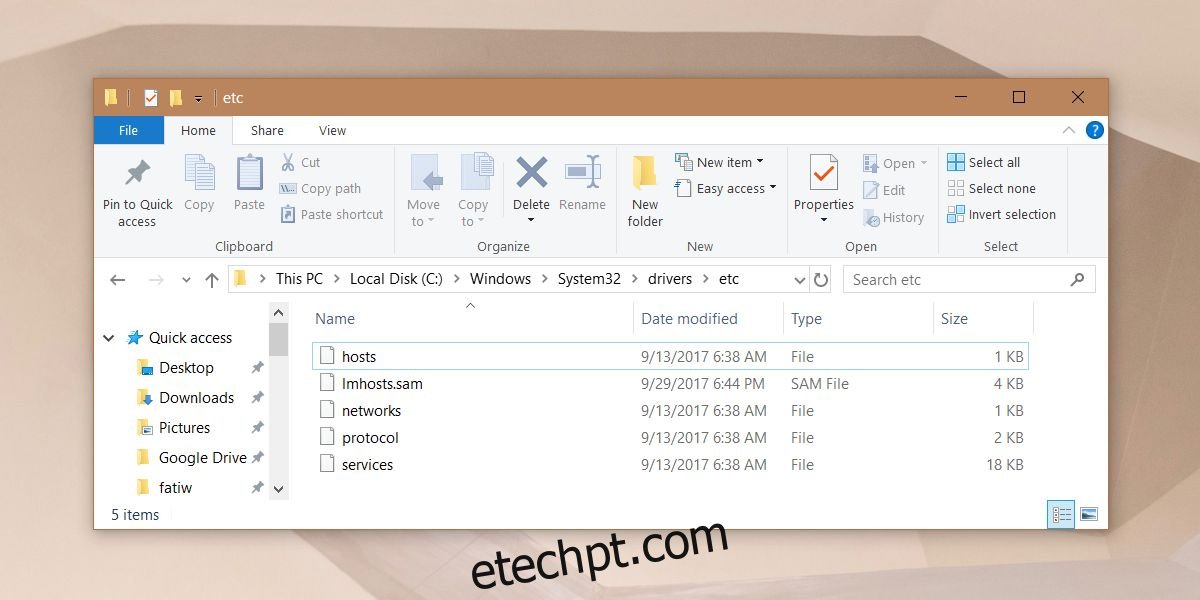Um arquivo hosts é um arquivo de sistema encontrado no Windows, Linux e macOS. Em todos os três sistemas operacionais, serve mais ou menos ao mesmo propósito; mapeamento de domínios para endereços IP. Se você nunca tocou no seu arquivo Hosts, é provável que seja apenas um arquivo TXT vazio em sua unidade, o que levanta a questão: para que serve? Por que as pessoas precisam modificar o arquivo Hosts? O que acontece quando você adiciona ou remove algo deste arquivo?
O arquivo Hosts é uma relíquia dos velhos tempos da internet. Quando o DNS não existia, esses arquivos eram o que traduzia um domínio em um IP. Estritamente falando, eles não são mais necessários, mas ainda são mantidos principalmente para uso em rede. O que as pessoas geralmente usam o arquivo Hosts agora é bloquear certos domínios, embora um arquivo host possa ser usado para redirecionar um site, nomear dispositivos em sua rede e muito mais. O arquivo host essencialmente faz o que o DNS faz, ou seja, você fornece um domínio e um endereço IP e quando você digita o domínio em seu navegador, o arquivo host sabe para qual IP enviar.
últimas postagens
Modificar o arquivo de hosts
Você pode modificar o arquivo host no Windows 7, 8/8.1 e 10 usando o método a seguir. As mesmas regras se aplicam. Você precisará de direitos administrativos para modificar o arquivo host.
Localização do arquivo de hosts
Vá para o seguinte local e procure um arquivo chamado ‘hosts’.
C:WindowsSystem32driversetc
É um arquivo de texto simples, embora você não veja a extensão TXT anexada no final. Para abrir o arquivo, clique com o botão direito do mouse e selecione o Bloco de Notas como o aplicativo para abri-lo.
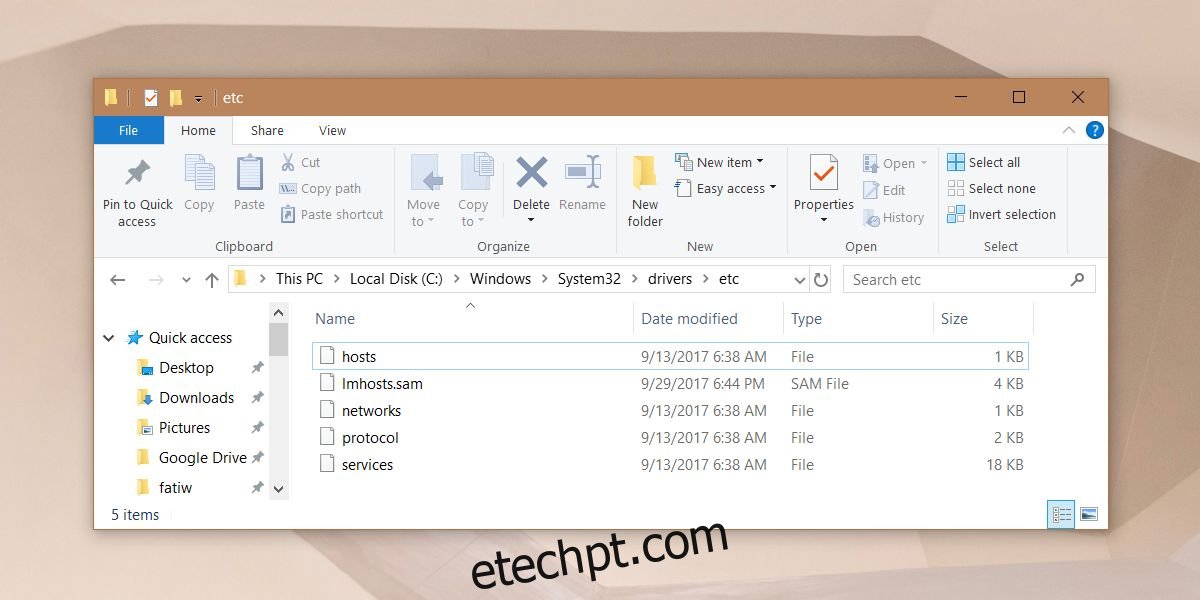
Antes de modificar o arquivo hosts, é uma boa ideia fazer backup dele em algum lugar. É raro que uma modificação neste arquivo quebre algo sério. No máximo, pode causar problemas ao acessar determinados sites. Independentemente disso, ter um backup é a maneira mais fácil de mitigar quaisquer problemas. Se você costuma modificar o arquivo hosts, pode ser uma boa ideia manter um backup de cada versão.
Adicionar domínio
Para adicionar um domínio ao arquivo host, você precisa do nome do domínio e seu endereço IP.
Sintaxe:
IP Address Domain Name
Exemplo:
91.198.174.192 www.wikipedia.org
Certifique-se de não adicionar http ou https antes do nome de domínio. Simplesmente adicione esta linha ao arquivo hosts, salve a alteração e reinicie o navegador. Você pode usar um IP público para mapear um site ou pode usar um endereço IP privado e mapear um sistema ou servidor de rede para seu endereço de rede.
Bloquear domínio
Para bloquear um domínio, você precisa apenas do domínio. Você redirecionará o domínio para seu próprio sistema. Abra o arquivo hosts e procure comentários com localhost nele. Este é o seu sistema.
Sintaxe:
Localhost Address Domain Name
Exemplo:
127.0.0.1 www.wikipedia.org
Salve a alteração e reinicie o navegador. Um proxy pode ser usado para ignorar um domínio bloqueado pelo arquivo hosts.
Arquivo de hosts padrão Windows 10
A seguir está o conteúdo de um arquivo de hosts não modificado no Windows 10;
# Copyright (c) 1993-2009 Microsoft Corp. # # This is a sample HOSTS file used by Microsoft TCP/IP for Windows. # # This file contains the mappings of IP addresses to host names. Each # entry should be kept on an individual line. The IP address should # be placed in the first column followed by the corresponding host name. # The IP address and the host name should be separated by at least one # space. # # Additionally, comments (such as these) may be inserted on individual # lines or following the machine name denoted by a "https://www.wdzwdz.com/windows-tips/modify-the-hosts-file-on-windows-10/#" symbol. # # For example: # # 102.54.94.97 rhino.acme.com # source server # 38.25.63.10 x.acme.com # x client host # localhost name resolution is handled within DNS itself. # 127.0.0.1 localhost # ::1 localhost
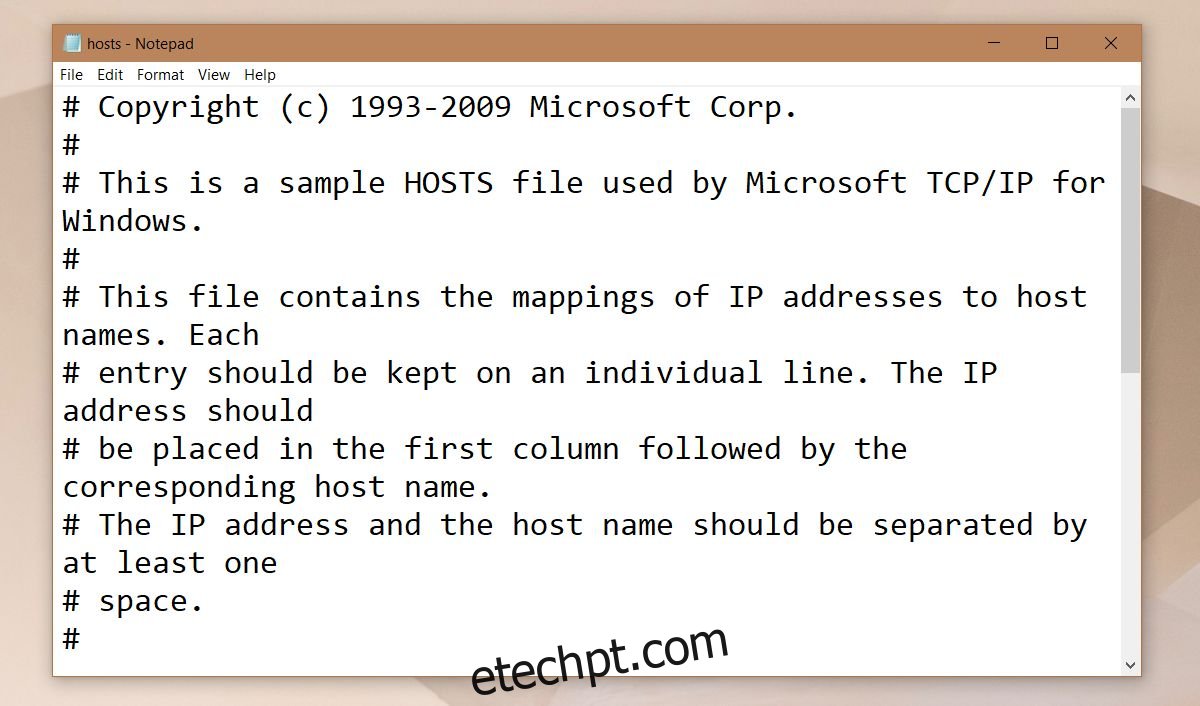
Ferramentas de arquivo de hosts
Existem muitos aplicativos que modificam o arquivo hosts. Eles basicamente fornecem uma GUI para o que você pode fazer apenas com o Bloco de Notas. Se você está preocupado em modificar o arquivo hosts, você pode usar uma dessas ferramentas. Certifique-se de usar um confiável e compare as alterações feitas posteriormente apenas para garantir a segurança.